
说起通过网络批量安装系统,大家可能第一时间会想到学校里联想机器的同传系统,使用方便操作简单,但也仅适用于联想品牌机;而微软自带的windows网络部署工具,操作异常繁琐;那么,有没有一种能通过网络批量安装ghost文件且操作简单的小工具呢?今天给大家带来的是诚龙网维PXE_ghost11.0工具的介绍。
可能有同学会有疑问,为啥要用这个工具,为啥要用ghost版呢;其实这个工具的使用场景并不多;譬如,单位里购买了十几台电脑,分别安装了不同的系统,而单位网络安全部门要求,必须使用原版操作系统,不得使用盗版软件等,这时候,制作一个原版镜像的ghost文件然后批量安装就很有必要了,可以节约很多时间,节约的时间用来摸鱼不好吗~
1、工具准备
VM pro虚拟机,只有pro版支持对虚拟网卡进行细致化操作,而vbox在测试中无法启动网刻系统,如果对虚拟机感兴趣可以查看我的B站虚拟机教程。www.bilibili.com/video/BV1Rs411y7En
诚龙网维PXE_ghost11.0 从网上下载的
ghost文件,演示用,从网上下载的
2、设置虚拟网卡,我这里使用VMnet2,并且关闭DHCP功能(网刻软件自带DHCP服务器,真实环境请关闭路由器DHCP功能或只连接交换机)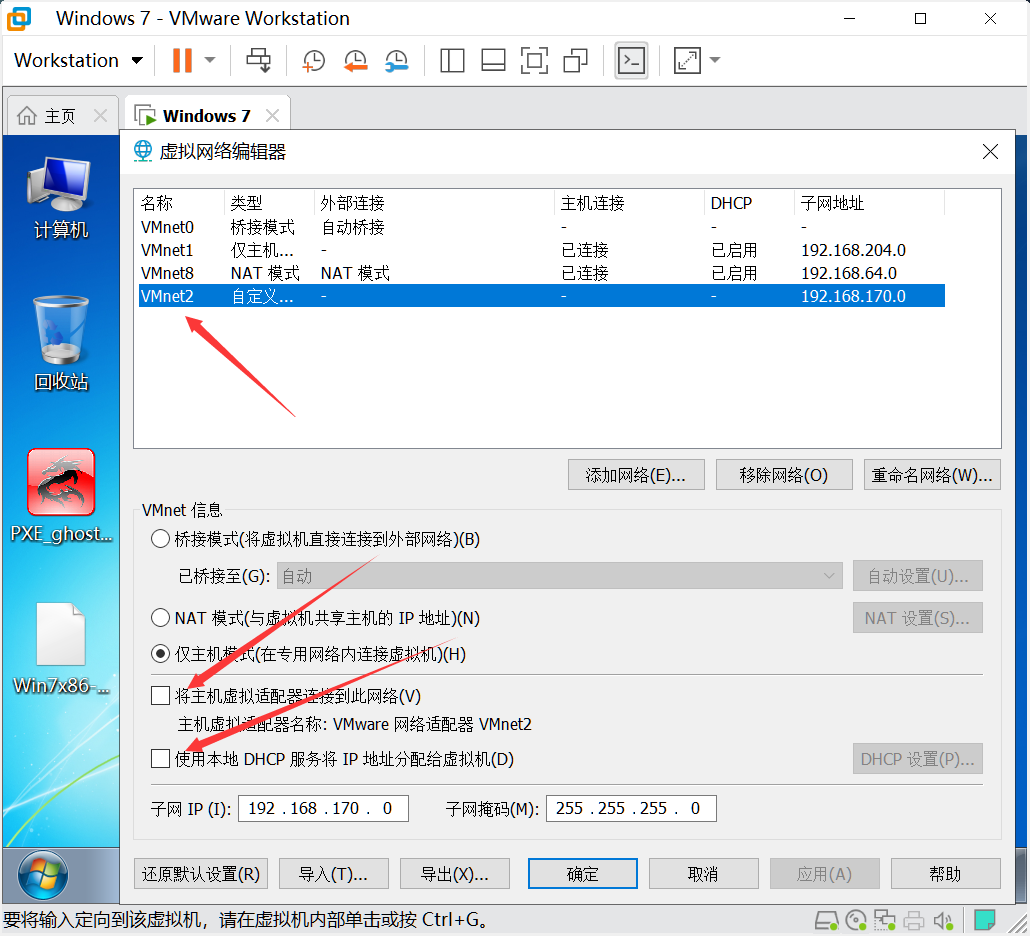
3、确定虚拟机设置,我这里使用左图作为服务器,右图两台机器为客户端,三台机器都设置为VMnet2网络(网刻并不要求机器硬件相同,右图两台机器硬盘容量便不同)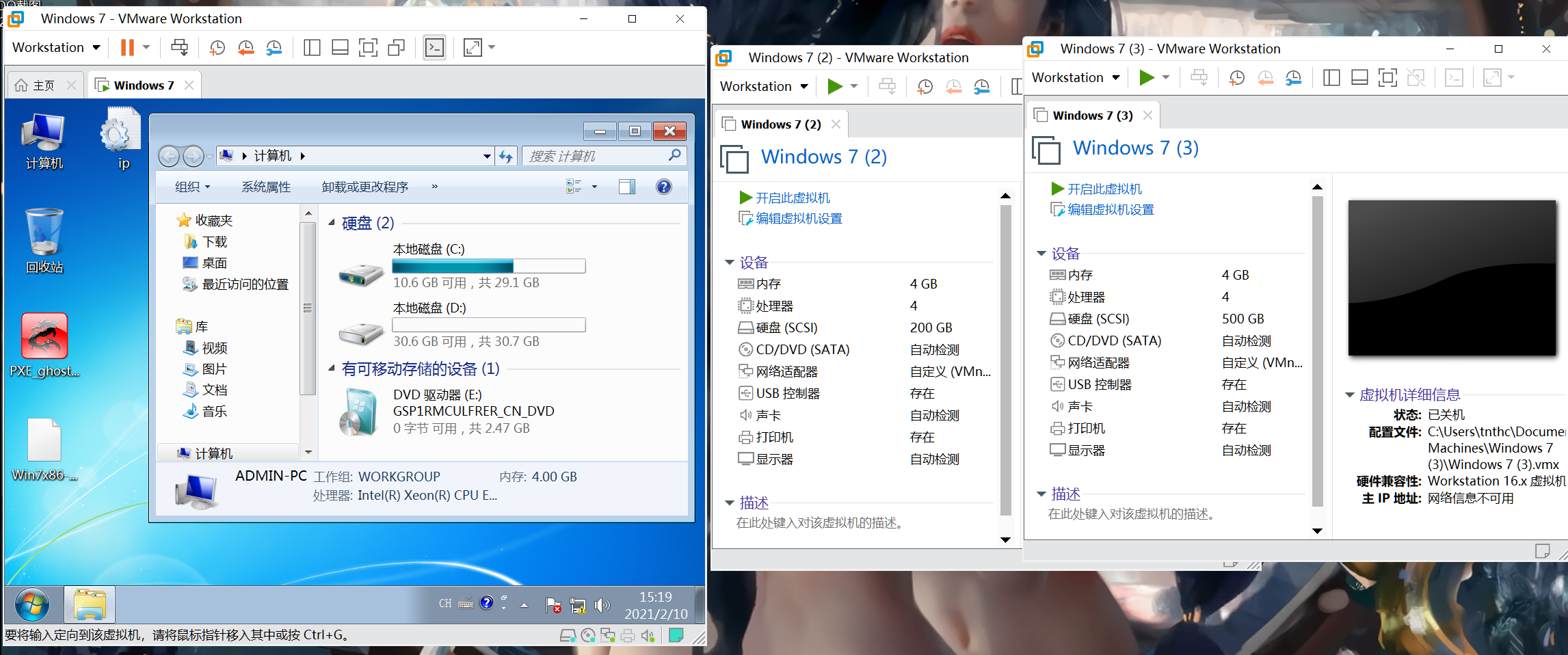
4、使用管理员运行网刻工具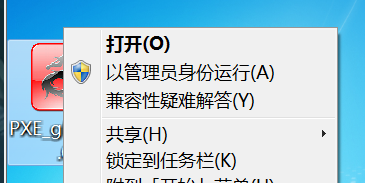
5、选择全盘网刻(为什么选择全盘网刻而不是C盘网刻,因为两台客户机都是新机器,硬盘上此时并没有分区;聪明的你一定能想到,如果是老机器重装C盘,那么就可以且必须选择“仅网刻C盘”)
6、如果出现防火墙提示,务必选择允许,此时服务器就部署完毕了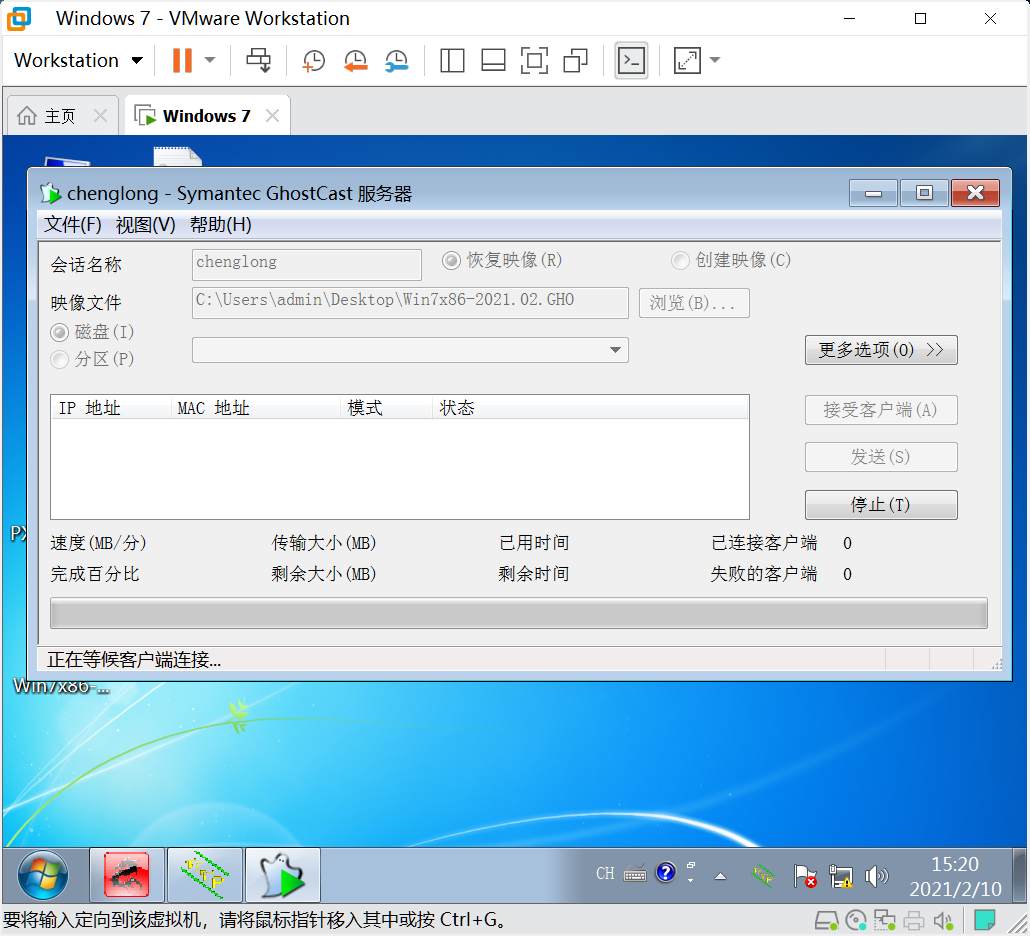
7、此时启动两台客户机,因为硬盘上没有操作系统,所以自动转入pxe网络启动了,如果出现无法连接的情况,客户端再重启一下就好了。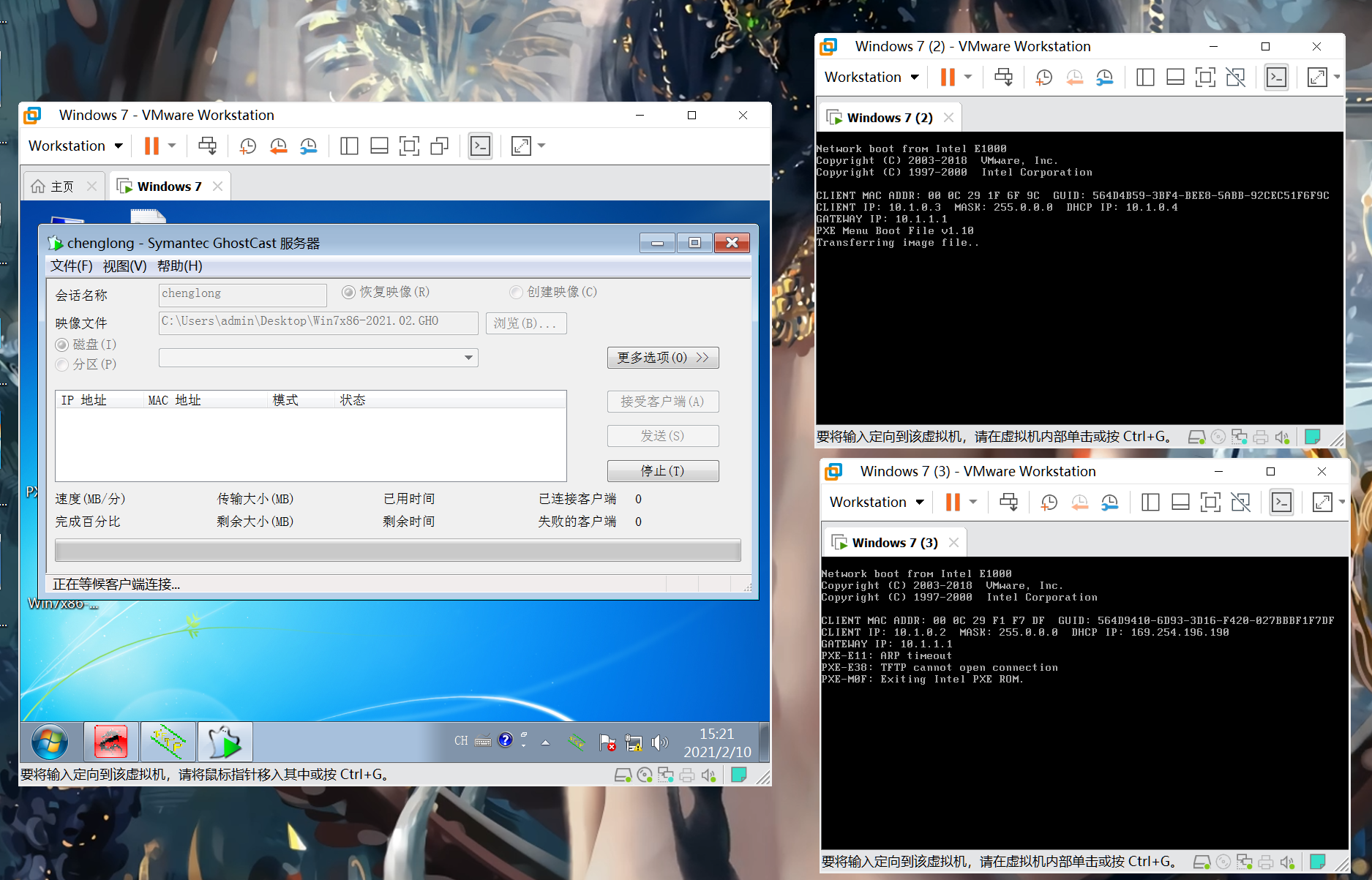
8、客户端连接成功,点击“发送”即可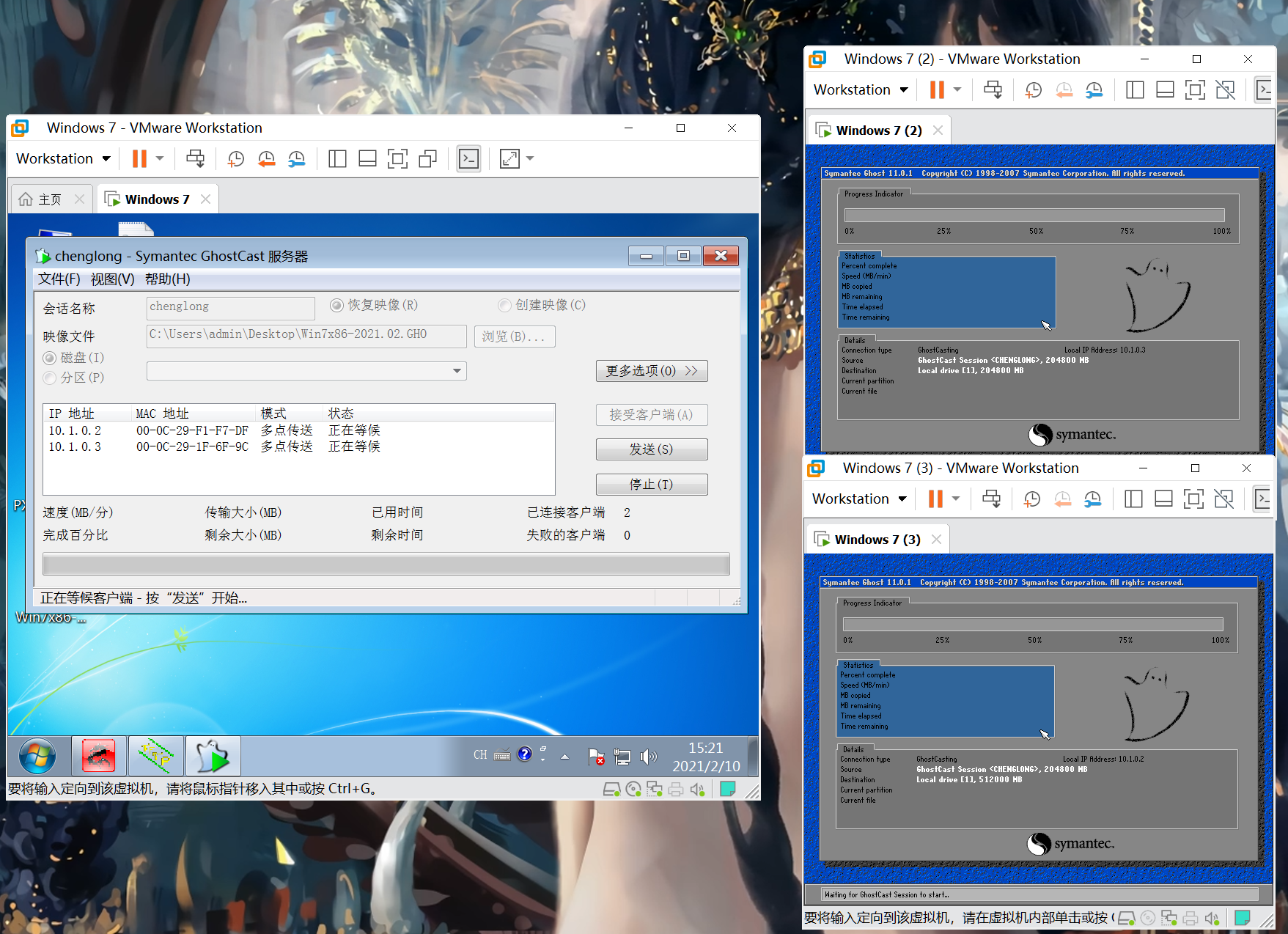
9、系统界面会显示速度、剩余时间、客户端IP等信息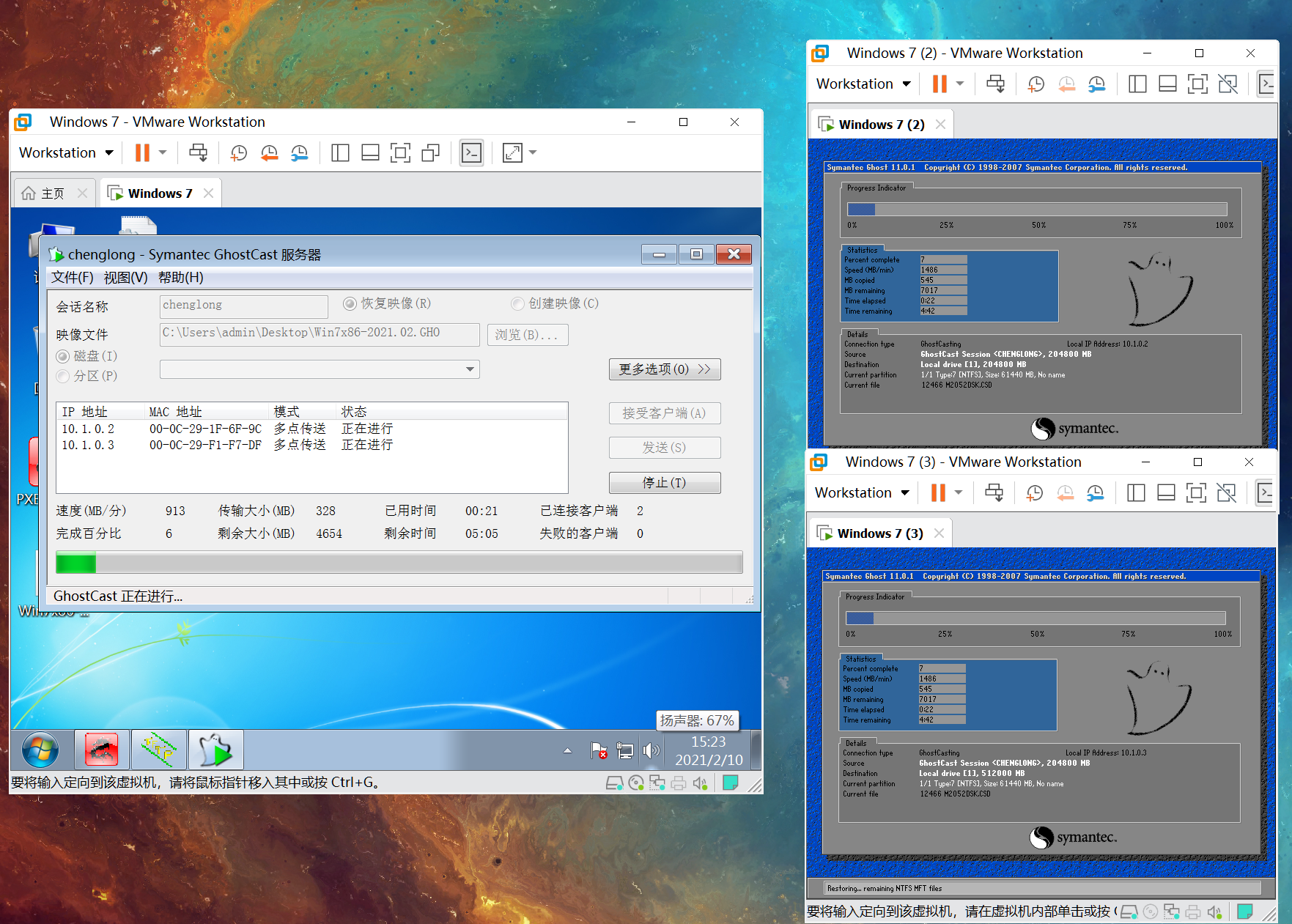
10、客户端安装完成后会自动重启并进入系统安装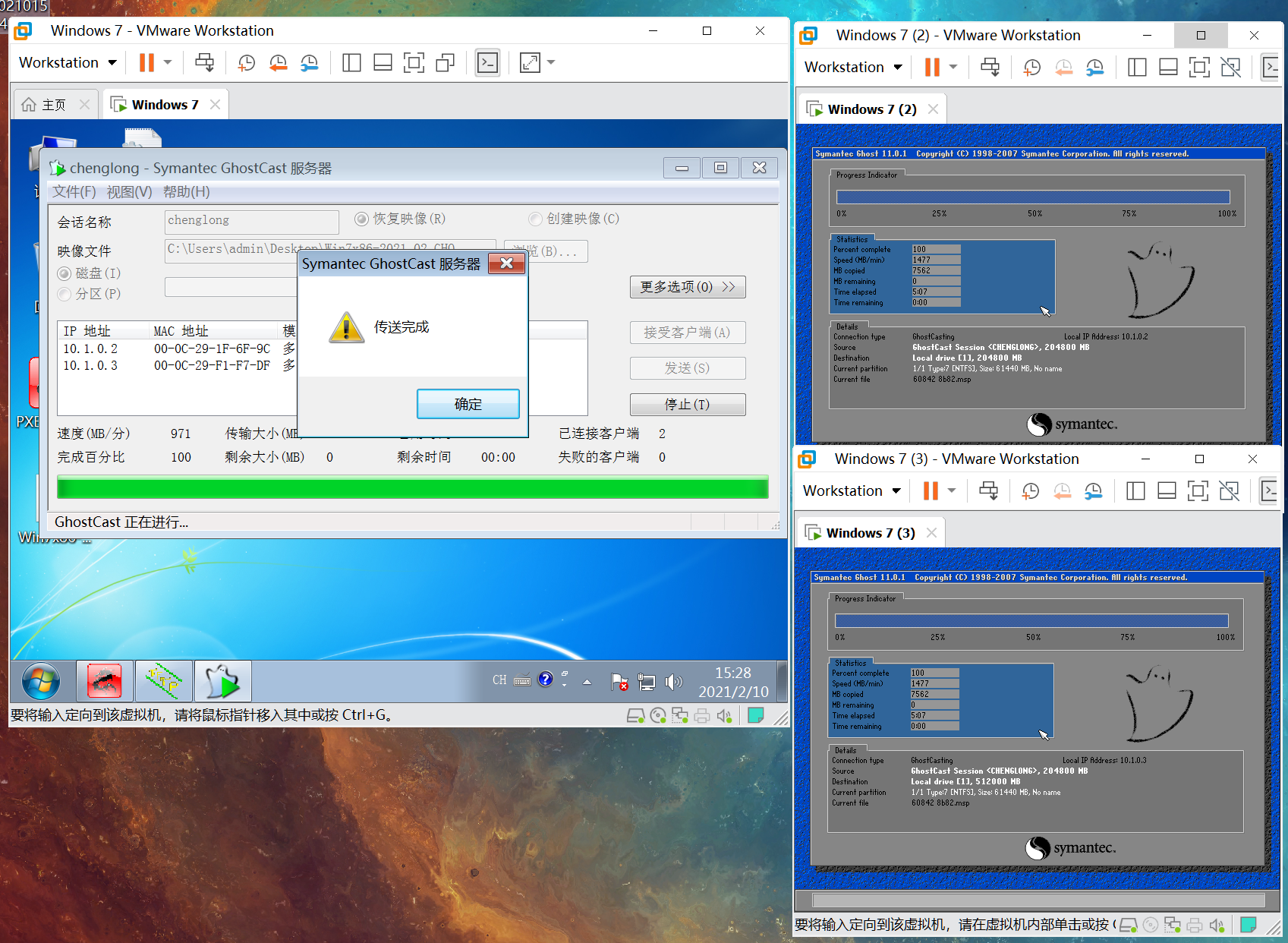
11、多台机器安装轻松搞定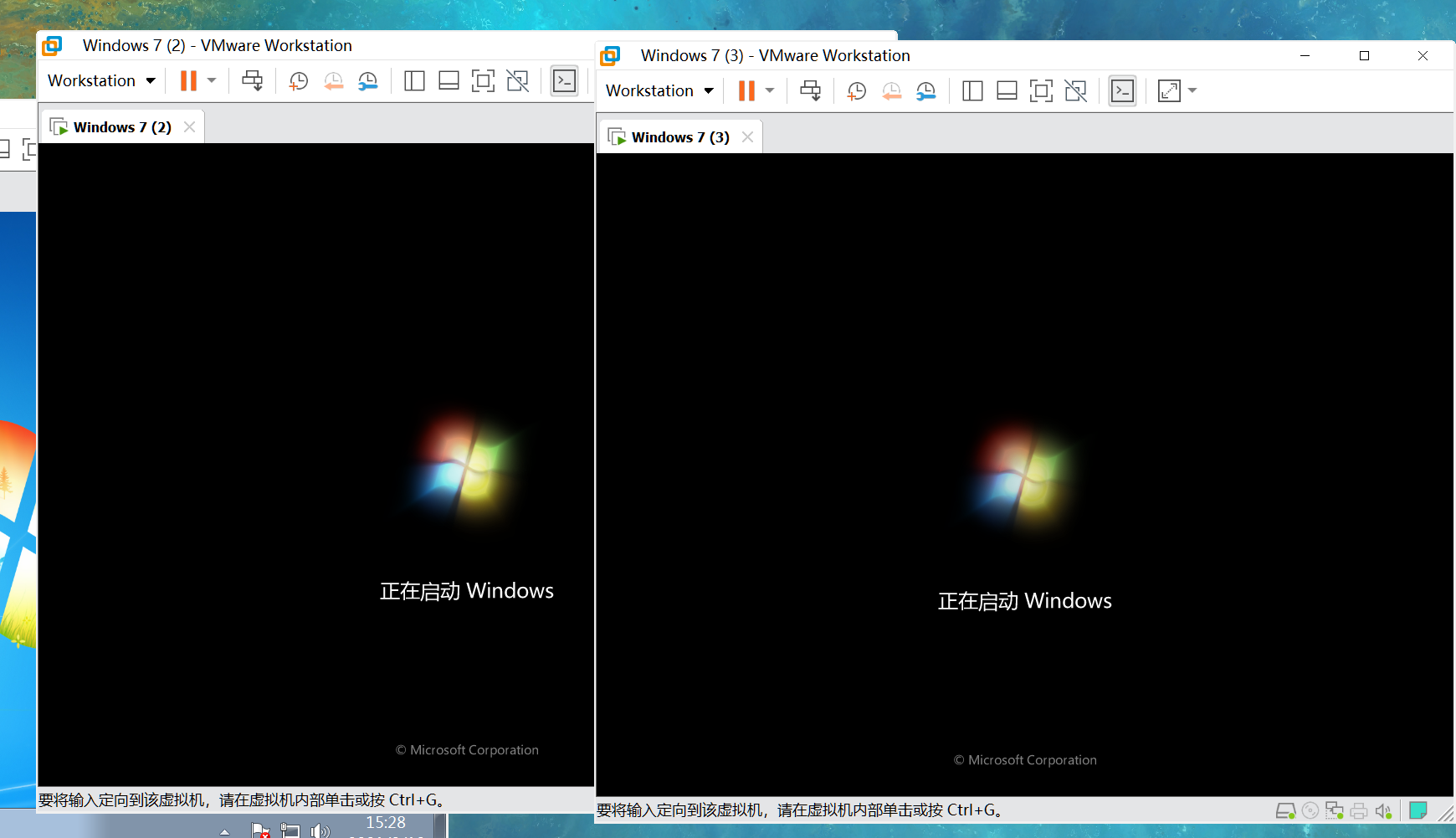
12、此时客户机仅有C盘,通过系统自带“磁盘工具”,进行压缩分区即可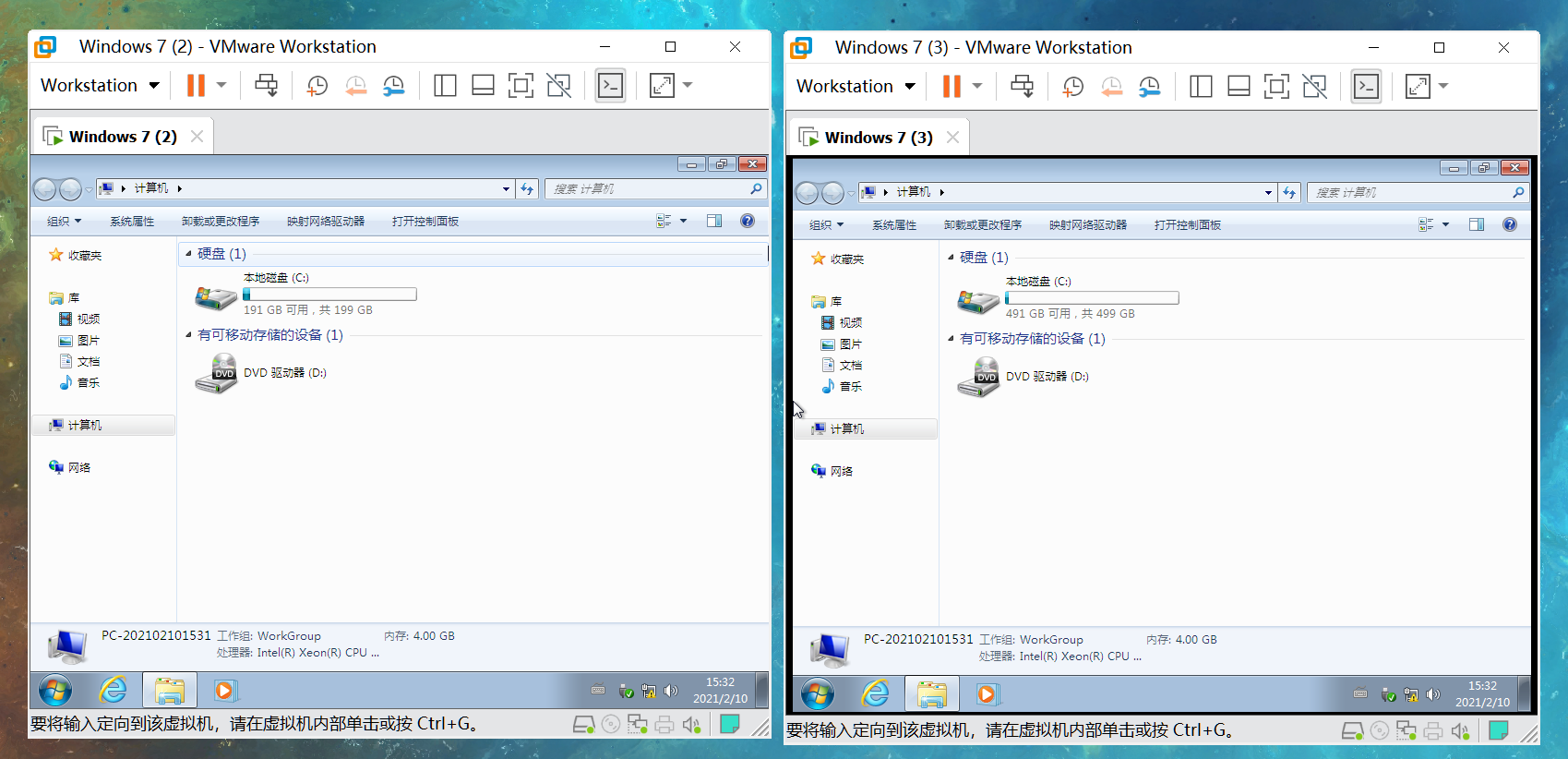
网络批量安装就是这么简单,你学会了吗~



评论